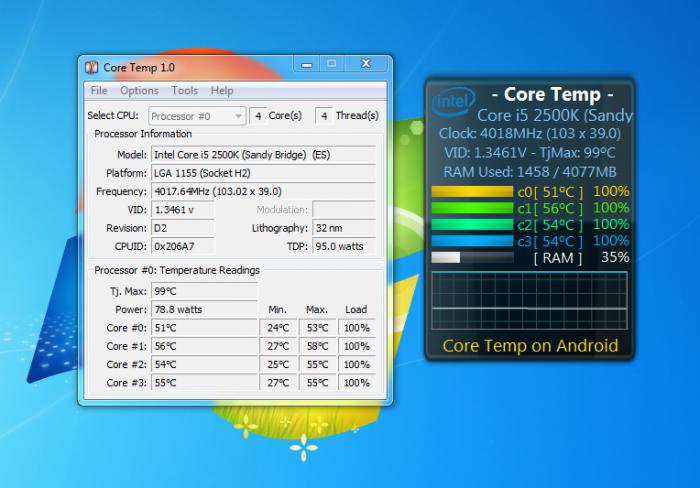Temperatura de funcionamento da placa de vídeo. Programa para a temperatura do processador e da placa de vídeo
Aceleradores de gráficos modernos, em contraste comseus predecessores, que apareceram no início do desenvolvimento da indústria de tecnologia e entretenimento de computadores, hoje avançaram, proporcionando aos usuários recursos de reprodução de vídeo e gráficos sem precedentes. No entanto, os aplicativos de computador atuais, em particular, os jogos mais recentes, exigem bastante sérios em tais dispositivos, enquanto o trabalho está fortemente carregado com aceleradores, de modo que a temperatura de operação da placa de video pode subir para limites suficientemente altos. Nesse caso, nem sempre é possível determinar tais valores admissíveis em PCs estacionárias simplesmente porque o próprio adaptador está localizado no interior da unidade do sistema. Sobre o que deve ser a carga de temperatura permitida, como determinar e o que fazer se forem excedidos, então continuaremos.
Aceleradores gráficos modernos: problemas de temperatura e refrigeração
Antes de considerar a temperaturacaracterísticas de aceleradores gráficos, você deve prestar atenção ao fato de que, como regra geral, a temperatura operacional da placa de vídeo em sua descrição ou a lista de parâmetros geralmente não é indicada (esta informação é, na melhor das hipóteses, disponível apenas no recurso oficial do fabricante). Portanto, o usuário, ao comprar esse dispositivo, nem sempre compreende claramente quais são as cargas máximas que ele pode suportar.

Além disso, é necessário compreender claramente que os modernosOs adaptadores de vídeo são sistemas inteiros com seus próprios processadores gráficos, que, como para os processadores centrais, exigem seu próprio sistema de resfriamento. Normalmente, estes são refrigeradores padrão (fãs).

Como os sistemas próprios do Windowsou de alguma forma física, a temperatura de operação da placa de vídeo não é determinada, é bastante difícil detectar o excesso dos valores permitidos. No caso mais simples, você pode fazer isso de forma visual. Quando você aumenta os indicadores para os valores críticos associados à carga, por exemplo, durante a passagem do jogo, barras de cores, pontos de cintilação podem aparecer na tela do monitor, a taxa de quadros diminui, o sistema trava, a tela azul aparece, etc.
Por outro lado, para um diagnóstico preciso,aplique qualquer programa para a temperatura do processador e da placa de vídeo (isso será discutido separadamente). É este método de software que muitas vezes pode ser usado para detectar problemas no funcionamento do dispositivo e, em seguida, tomar as medidas apropriadas.
Qual deve ser a temperatura normal de operação da placa de vídeo?
Se falamos sobre os parâmetros de temperatura maisna verdade, deve entender-se que os aceleradores de gráficos modernos podem ser divididos em escritório e jogo. Além disso, o tipo de sistema de resfriamento instalado (passivo ou ativo) deve ser considerado. Finalmente, a temperatura de funcionamento da placa de vídeo em repouso e sob carga depende da potência do processador gráfico e do fabricante.

No entanto, se olharmos para alguns desempenho médio, o padrão aceito para a temperatura normal sem carga é considerado ser da ordem de 40-45 graus, mas não mais do que 50-55.
Qual deve ser a temperatura de operação da placa de vídeo sob carga?
Com cargas, a situação é um pouco mais complicada. Quanto mais poderosa a GPU, mais importante é suportar.

A média para a maioria dos chips de escritório,incluindo cartões integrados em laptops, é considerado um pico de temperatura de 75-80 graus. Mas, se levarmos em conta os chips de videogame, seus parâmetros podem diferir significativamente. Por exemplo, a temperatura de operação da placa de vídeo NVDIA de última geração pode chegar facilmente a 105 graus em algumas horas. Naturalmente, exagere com carga máxima não vale a pena.
Programa para determinar os modos de temperatura do adaptador gráfico
Como o Windows não possui suas próprias ferramentas para exibir indicadores de temperatura, programas de terceiros devem ser usados.
Os melhores e mais comuns são os seguintes:
- GPU-Z.
- AIDA
- HWMonitor.
GPU-Z
O aplicativo CPU-Z / GPU-Z é um programa paraTemperatura da CPU e placa de vídeo. A primeira versão é projetada para visualizar as características da CPU, placa-mãe, RAM, etc. Mas a segunda é projetada especificamente para aceleradores gráficos.

O programa é capaz de medir a temperatura normal, os valores no momento em que os jogos são iniciados, fixar os limites mínimo e máximo e fornecer um valor médio.
AIDA
AIDA é um utilitário portátil que combinaas capacidades dos dois aplicativos anteriores. Além das características básicas de todos os componentes do sistema de computador, ele também determina as condições de pico de temperatura.

A propósito, é este utilitário para informaçãoos relatórios são reconhecidos como os mais funcionais, já que, além dos parâmetros principais, também determinam as modificações dos elementos acompanhantes, como transistores, os parâmetros da carga de um determinado componente, e Deus sabe o quê.
HWMonitor
O utilitário CPUID Hardware Monitor também não é ruim. É universal e funciona como os aplicativos descritos acima.

Para testar é o suficiente para iniciar o programa,e depois iniciar algum tipo de recursos exigentes de jogos de computador. Depois disso, o comportamento de cada elemento do sistema será registrado, incluindo os valores da temperatura de pico do acelerador gráfico.
Widgets de temperatura no "Desktop"
Todas as aplicações anteriores, sem dúvida, são boas esão funcionais. Mas você não estará constantemente executando-os no processo de passar o próximo nível do seu jogo favorito? E muitos usuários acreditam que foi bom se a temperatura da placa de vídeo no "Desktop" fosse exibida, por assim dizer, para a conveniência da percepção visual. Como regra, esses widgets de monitoramento não ficam ocultos quando outros aplicativos são chamados.

O que usar para isso? A maioria dos especialistas recomenda a instalação de pequenos utilitários como GPU Meter, NVIDIA GPU Temp ou Rockstar Extras. O primeiro e segundo programas são projetados exclusivamente para produzir informações exatamente na placa de vídeo. O terceiro também oferece várias outras possibilidades, incluindo o posicionamento de um calendário, rádio e informações sobre outros componentes do sistema na área de trabalho.
O que devo fazer se o limite máximo de temperatura for excedido?
Finalmente, vamos ver como proceder no caso deOs limites de temperatura de pico definidos para a placa de vídeo são constantemente excedidos. O superaquecimento pode levar não apenas à falha do próprio adaptador gráfico. Isso também pode afetar todo o hardware do computador. E o primeiro na conexão sofrerá a placa-mãe, o que pode levar a violações no trabalho de todos os outros dispositivos que se juntarem a ela.
Para sistemas de computadores estacionários, a soluçãoparece mais simples do que ações semelhantes no caso de laptops, porque desparafusar a tampa lateral na unidade do sistema é muito mais fácil do que chegar aos componentes do laptop.
Mas em qualquer caso, com os primeiros sintomaslimpe imediatamente as partes internas do PC da poeira e também remova-o das lâminas do cooler do próprio adaptador. Como medida adicional, pode ser necessário aplicar outra camada de pasta térmica entre o processador e o radiador. No entanto, o método mais eficaz para muitos especialistas envolvidos no reparo de sistemas de computador, chamou a instalação de um sistema de refrigeração adicional na forma de ventiladores. Todas as suas variedades possuem tamanhos padrão, portanto, não é possível instalar esses dispositivos no mesmo sistema de trabalho.
Não menos interessante é a opção de instalaçãorefrigeração em laptops, por exemplo, em vez de uma unidade óptica. No entanto, neste caso, você terá que usar um CD / DVD-ROM externo. Não é muito conveniente, é claro, mas como uma opção, essa solução parece uma ferramenta muito eficaz.
</ p>